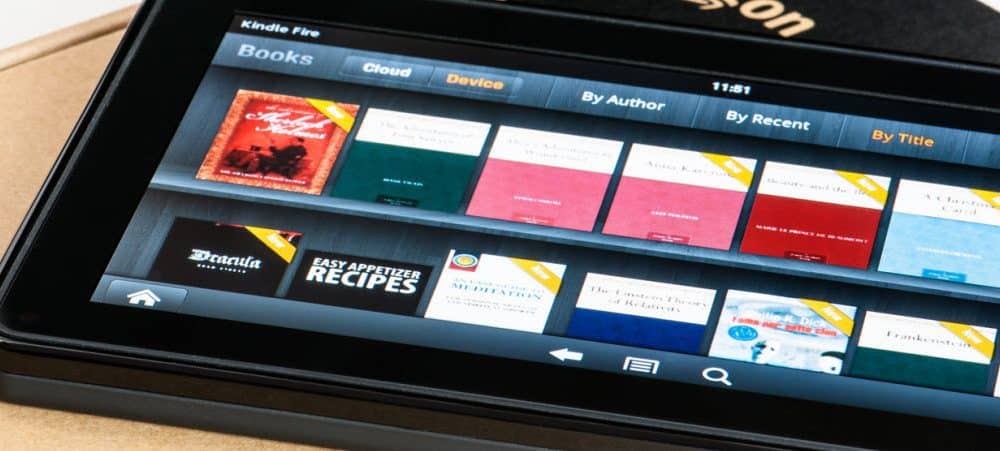
Kuten minkä tahansa tabletin kohdalla, lataat sovelluksen ajattelemalla, että käytät sitä paljon. Väistämättä unohdat sen tai löydät jotain parempaa. Sinun ei tarvitse olla joukko sovelluksia Kindle Fire -tilassasi, joka tuhlaa tilaa. Tässä on kaksi erilaista tapaa poistaa ne.
merkintä: Et voi poistaa sovelluksia, kuten IMDB ja Facebook, jotka oli esiasennettu Kindle Fire -laitteella, ellet juurita laitettasi.
Poista Kindle Fire Apps Easy Way -sovelluksen asennus
Napauta aloitusnäytössä Sovellukset.
Napauta seuraavalla näytöllä Laite-painiketta.
Kindle Fire -laitteeseen asennettujen sovellusten kokoelma näytetään. Napauta sovelluskuvaketta pitkään, kunnes näet valikon. Napauta Poista laitteesta.
Uusi näyttö tulee esiin, jossa sinua pyydetään vahvistamaan asennuksen poisto. Napsauta näytön alareunassa OK.
Kun sovellus on poistettu, napsauta näytön alareunassa OK.
Jos olet lisännyt sen joihinkin sovelluksiin Suosikkeihini, poista kuvake poistamalla se aloitusnäytöltä.
Poista Kindle Fire Apps Second Method -sovelluksen asennus
Jotkut lukijoistamme ovat huomauttaneet, että jotkin sovellukset eivät poista asennusta oikein yllä kuvatulla tavalla. Jos näin tapahtuu sinulle, kokeile poistaa ne tällä tekniikalla.
Napauta aloitusnäytössä rataskuvaketta ja sitten Lisää.
Asetukset-näyttö tulee näkyviin. Napauta Sovellukset.
Täällä voit suodattaa sovelluksia suorittamalla, kolmannen osapuolen ja kaikki sovellukset. Valitsen Kaikki sovellukset, jotta poistettavan sovelluksen löytäminen on helpompaa.
Selaa luetteloa alaspäin ja etsi poistettava sovellus ja napauta sitä.
Seuraava näyttö näyttää tietoja sovelluksesta, mukaan lukien sen versio, kuinka paljon tilaa se vie laitteellasi ja paljon muuta. Napauta Poista-painiketta.
Vahvistusviesti tulee näkyviin. Napsauta OK.
Putoan muualla epäonnistuu; Voit juurruttaa Kindle Fire -laitteen tai palauttaa sen takaisin tehdasasetuksiin. Jos asetat tehdasasetuksiin, sinun on ladattava sovelluksesi uudelleen, mutta ne pidetään pilvessä. Voit ladata ne ostamatta uudelleen.